Opas AC3:n muuntamiseen AIFF:ksi erinomaisten ohjelmien avulla
AC3 on lyhenne sanoista Audio Coding 3, jonka Dolby Laboratories on kehittänyt ja jota käytetään vakioääniraitana käytettäväksi DVD-, Blu-ray-, pelikonsoleissa ja HDTV-ohjelmissa. Tämä tarkoittaa, että AC3-tiedostoja voi toistaa vain CD-soittimella. AIFF-formaatti toisaalta on Applen kehittämä. Ne näkyvät usein Mac-järjestelmissä.
Jos sinun on toistettava niitä Mac-laitteellasi, sinun on ehkä kytkettävä ulkoinen CD-soitin kuunnellaksesi AC3-tiedostoja. On yksinkertainen tapa optimoida AC3-tiedostosi suorituskykyä varten Mac-järjestelmässä. Ihannetapauksessa voit alustaa uudelleen AC3:sta AIFF:hen käyttämällä sopivaa ohjelmaa. Alla on joitain upeita ohjelmia, jotka auttavat sinua saavuttamaan tämän työn.
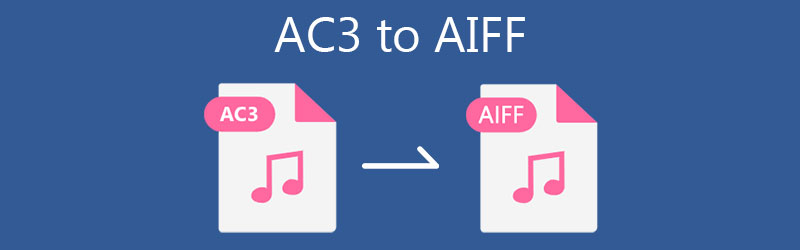
- Osa 1. Yleistä tietoa AC3:sta ja AIFF:stä
- Osa 2. Opas muuntaa AC3 helposti AIFF:ksi
- Osa 3. Mikä menetelmä on parempi?
- Osa 4. AC3:n usein kysytyt kysymykset AIFF:lle
Osa 1. Yleistä tietoa AC3:sta ja AIFF:stä
Tässä osiossa opit joitakin faktoja AC3:sta ja AIFF:stä. Tämä sisältää myös kunkin ääniformaatin ominaisuudet. Jos mietit näitä muotoja, alla olevista tiedoista on varmasti apua.
Mikä on AC3-tiedosto?
AC3 on laajalti hyväksytty DVD-mediassa ja DTV:ssä. Se on erittäin pakattu formaatti, jonka tiedostokoko on pieni, ja äänitehoste ja laatu säilyvät uskollisesti alkuperäisen DVD-levyn tavoin. Itse asiassa useimmat teräväpiirtotelevisiot pitävät sitä myös tavallisena ääniformaattina, koska se tuottaa elävää ja todenmukaista ääntä HD-signaalitelevisiossa. Laadullisesti AC3 voi tuottaa 6-kanavaista surround-ääntä, mutta tukee vain 5.1 kanavaa ja on rajoitettu 448 kbps:iin, kun sitä toistetaan audio-CD-levyillä.
Mikä on AIFF-tiedosto?
AIFF on myös äänitiedostomuoto, jota käytetään Macintosh OS:ssä ja joka käyttää häviötöntä pakkaustekniikkaa. Se on lyhenne sanoista Audio Interchange File Format -tiedostot, jotka Apple on kehittänyt vuonna 1988. Koska se käyttää häviötöntä pakkaustekniikkaa, voit odottaa korkeaa laatua, mutta se vie huomattavasti enemmän tilaa. Toisaalta AIFF sisältää pakatun vastineen, joka tunnetaan myös nimellä AIFC. Siksi, jos sinun on optimoitava AC3-tiedostosi pelaamista varten Mac-järjestelmissä, AIFF on ihanteellinen muoto. Alla käsittelemme ehdottomia ratkaisuja, jotka auttavat sinua muuttamaan AC3:n AIFF:ksi.
Osa 2. Opas muuntaa AC3 helposti AIFF:ksi
1. Vidmore Video Converter
Useimmat online-käyttäjät ovat tarjonneet sen muuntavien ja hyödyllisten liitännäisominaisuuksien vuoksi, joten voit varmasti odottaa enemmän Vidmore Video Converter. Työkalu pystyy muuttamaan AC3:n AIFF:ksi nopeasti ja helposti laadusta tinkimättä. AIFF:n lisäksi voit vaihtaa sen muihin muotoihin, kuten WMA, AAC, WAV, FLAC, OGG ja moniin muihin suosittuihin muotoihin. Parasta on, että tämän avulla voit muuttaa äänitiedoston parametreja. Tähän sisältyy näytetaajuuden, bittinopeuden, kanavien jne. mukauttaminen. Tämän työkalun avulla voidaan lisäksi muuntaa AC3 AIFF:ksi Macissa ja Windowsissa. Vidmore Video Converter ei ole läheskään riittävä käytettäväksi, sillä se voi tarjota paljon.
Vaihe 1. Asenna AC3 to AIFF Converter
Ensinnäkin, valitse käyttöjärjestelmä, jota tietokoneesi käyttää, ja napsauta sitä vastaavaa Ilmainen lataus alla olevaa painiketta. Asenna ohjelma ja suorita se tietokoneellasi.
Vaihe 2. Lataa AC3-tiedosto
Napsauta työkalun käyttöliittymässä Plus allekirjoituspainike käynnistääksesi Tiedostonhallinta. Etsi ja valitse kohdemediatiedosto ja paina Avata -painiketta ladataksesi onnistuneesti.
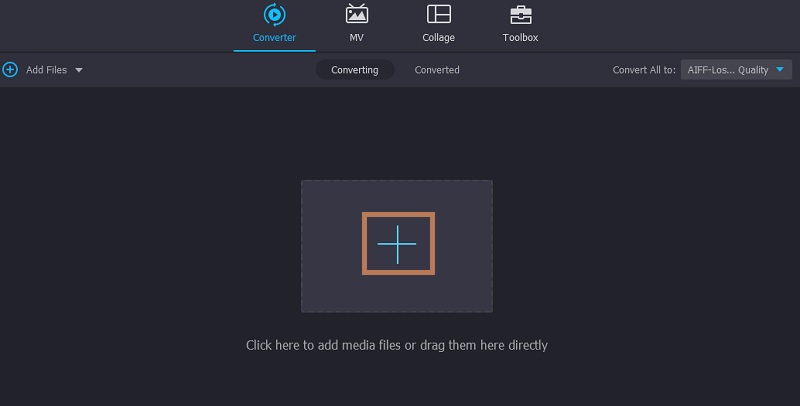
Vaihe 3. Valitse tulostusmuoto
Tällä kertaa valitse tulostusmuoto avaamalla Profiili valikosta. Lähetä eteenpäin Audio -välilehti ja etsi AIFF muodossa valikon vasemmassa osassa.
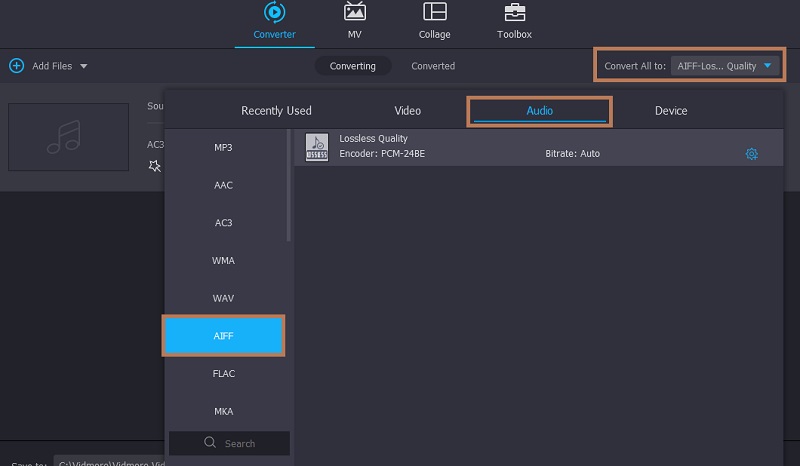
Vaihe 4. Muunna AC3 AIFF:ksi
Kun määritykset on tehty, valitse kohdekansio, johon haluat tallentaa tiedoston. Napsauta sitten Muunna kaikki -painiketta oikeassa alakulmassa aloittaaksesi muunnosprosessin.
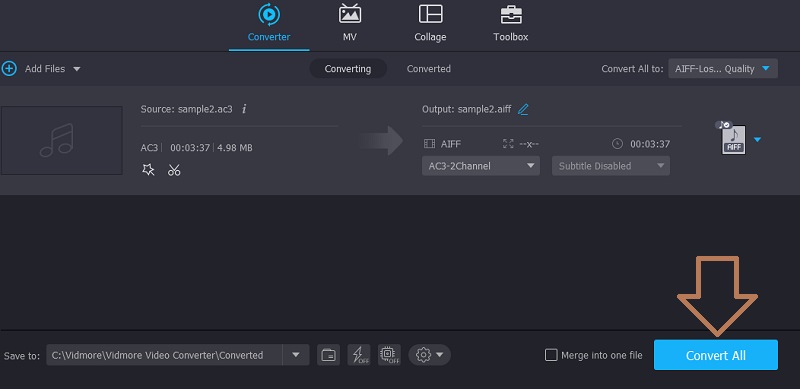
2. Vidmore Free Video Converter
Toinen ohjelma, joka pystyy muuntamaan AC3:sta AIFF:ksi, on verkkopohjainen muunnostyökalu nimeltä Vidmore Free Video Converter. Vaikka se on online-ohjelma, se on täynnä tehokkaita ominaisuuksia. Sen avulla voit muuntaa joko yksittäis- tai erätilassa. Näin ollen voit käsitellä useita tiedostoja samanaikaisesti. Äänitiedoston lukumäärästä ja pituudesta riippumatta työkalu voi selvittää sen puolestasi. Samoin siinä on parametrien konfigurointi siltä varalta, että haluat muuttaa ääniprofiilia mieltymystesi mukaan. Voit lopettaa jahdannan seuraamalla vaiheita, jotka sinun on noudatettava AC3:n muuntamiseksi AIFF:ksi verkossa.
Vaihe 1. Lataa ja asenna Launcher
Avaa ensin tietokoneesi verkkoselain ja siirry ohjelman viralliselle verkkosivustolle. Rasti päälle Lisää tiedostoja muunnettaviksi -painiketta ja napsauta ponnahdusikkunasta Lataa. Asenna käynnistysohjelma sen jälkeen.
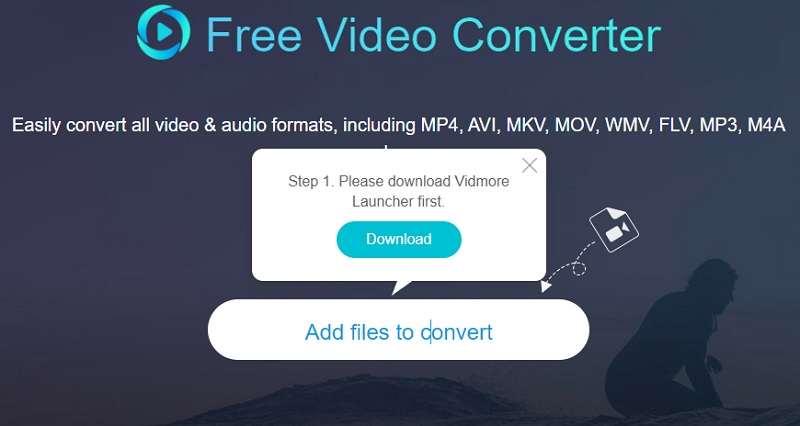
Vaihe 2. Lisää AC3-tiedosto ohjelmaan
Käynnistysohjelman pitäisi käynnistyä ja se avaa kansion, josta voit etsiä AC3-tiedoston, jota yrität muuntaa.
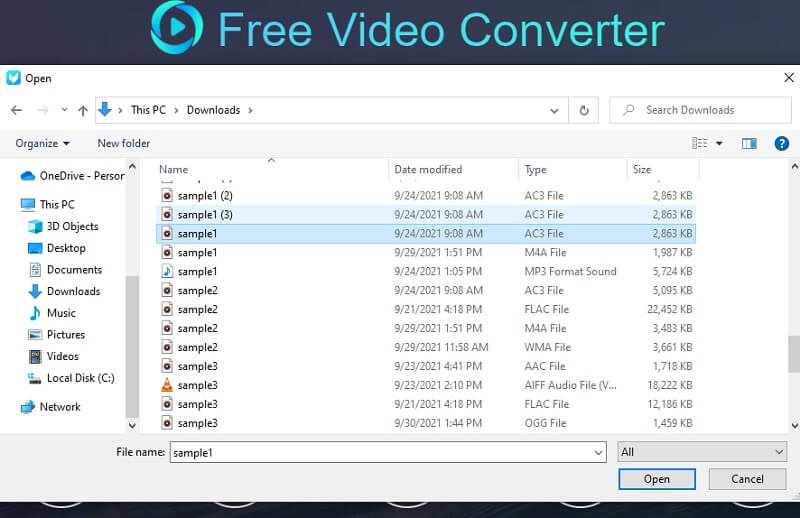
Vaihe 3. Alusta muunnos
Kun olet ladannut tiedoston, siirry kohtaan Musiikki -osiossa napsauttamalla muistiinpanokuvaketta. Valitse sitten valintanappi AIFF. Kun olet valmis, napsauta Muuntaa -painiketta, valitse tiedoston kohde ja aloita sitten muunnosprosessi.
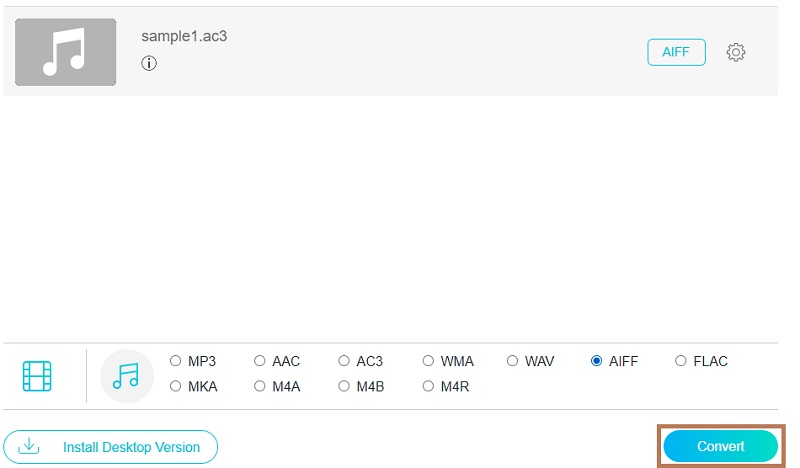
Osa 3. Mikä menetelmä on parempi?
Parhaan menetelmän valitseminen voi olla vaikeaa, kun opit niistä vain pähkinänkuoressa. Jotta voit oppia niistä lisää, meillä on taulukkokuva, jonka avulla voit verrata niitä paremmin toisiinsa.
| Muunnin ohjelmisto | Alusta | Paras | ominaisuudet |
| Vidmore Video Converter | Windows ja Mac | Paras audio/videotiedostojen muuntamiseen | – Video- ja äänieditointi – Metatietojen editori – Muokkaa parametreja |
| Vidmore Free Video Converter | Web, Windows ja Mac | Paras audio/videotiedostojen muuntamiseen | – Muokkaa ääniprofiileja – Yksi- ja erämuotoinen muunnos |
Työpöytäohjelman, joka on Vidmore Video Converter, etuna on, että siihen on upotettu GPU-kiihdytetty muunnosominaisuus. Tämä yksinkertaistaa muunnosprosessia. Saatavilla on myös enemmän muotoja verrattuna tässä viestissä esiteltyyn online-ohjelmaan. Mutta jos et halua ladata ja asentaa ohjelmaa, voit valita Vidmore Free Video Converterin. Näin voit hyödyntää kaikkia ominaisuuksia ilman rekisteröintiä ja palvelumaksuja.
Osa 4. AC3:n usein kysytyt kysymykset AIFF:lle
Kuinka voin toistaa AC3-tiedoston?
Jos et löydä sovellusta, jolla voit toistaa AC3-tiedostoja, voit viitata seuraaviin ohjelmiin: Windows Media Player, QuickTime, VLC jne.
Kuinka voin toistaa AIFF-tiedoston?
AIFF-tiedostoja voidaan avata iTunesilla, Windows Media Playerilla, QuickTimella ja muilla monimuotosoittimilla. Voit myös avata AIFF:n mainituilla Apple-ohjelmilla.
Ovatko AIFF ja AIFC samat?
Äänet, joiden tiedostotunniste on .aiff, ovat pakkaamattomia äänimuotoja, joita toistetaan yleisesti Mac OS:ssä. Toisaalta AIFC-muoto on AIFF-tiedoston pakattu muunnos.
Johtopäätös
Yksi syy siihen muuntaa AC3 AIFF:ksi on auttaa sinua toistamaan AC3-tiedostoja Mac OS -tietokoneellasi. Se on helppoa, kun sinulla on oikea muunnosohjelma. Siksi olemme tarkistaneet parhaat ja käytännölliset työkalut, joita voit käyttää välittömästi.


